
GT-S3350
Manual do usuário

Usando este manual
Obrigado por adquirir um celular Samsung. Este telefone
irá garantir a você serviços de comunicação móvel de alta
qualidade e de entretenimento baseados na excepcional
tecnologia Samsung de padrões elevados.
Este manual do usuário foi especialmente desenvolvido
para guiar você através das funções de seu telefone celular.
Leia-me primeiro
• Por favor leia todas as precauções de segurança e este
manual cuidadosamente antes de utilizar seu aparelho
de forma a garantir um uso seguro e correto.
• As descrições neste manual são baseadas nas
congurações padrão de seu telefone.
• As imagens e as telas capturadas utilizadas neste manual
podem apresentar diferenças na aparência em relação
ao produto atual.
Usando este manual
2
• O conteúdo neste manual pode apresentar diferenças
entre o produto ou o software fornecido pelos
provedores de serviços ou operadoras, e está sujeito a
mudanças sem nenhum aviso prévio. Consulte o site
www.samsung.com.br para vericar a última versão do
manual do usuário.
• As funções disponíveis e serviços adicionais podem
variar por aparelho, software ou provedor de serviços.
• As aplicações bem como suas funções podem variar de
país, região ou especicação de hardware. A Samsung
não é responsável por danos causados por aplicações
de terceiros.
• Você pode atualizar o software de seu dispositivo
acessando o site www.samsung.com.br
• Os arquivos de som, papéis de parede e imagens
disponíveis neste dispositivo são licenciados para
uso limitado entre a Samsung e seus respectivos
proprietários. Extrair e utilizar estes materiais para
comerciais ou outros propósitos é uma violação as leis
dos direitos autorais.

A Samsung não é responsável por tal violação dos
direitos autorais causadas pelo usuário.
• Este produto inclui alguns softwares livres. Os termos
exatos das licenças, termos e condições, créditos e avisos,
estão disponíveis no seguinte site da Samsung http://
opensource.samsung.com.
• Por favor guarde este manual para consultas futuras.
Ícones de instrução
Antes de iniciar, familiarize-se com os ícones que você verá
neste manual:
Aviso — situações que podem prejudicar você
ou terceiros
Atenção—situações que podem danicar seu
telefone ou outro equipamento
Notas— notas dicas de uso ou informações
adicionais
Consulte—páginas com informações
►
relacionadas; por exemplo: ► p.12 (signica
“veja página 12”)
→
Seguido de—a ordem de opções ou menus
que você precisa selecionar para executar
um passo; por exemplo: No modo de Espera,
selecione Mensagens → Nova mensagem
(representa Mensagens, seguido de Nova
mensagem.
[ ] Colchetes—teclas do telefone; por exemplo:
[ ] (representa a tecla para Ligar ou desligar /
Sair do menu)
Usando este manual
3

Direitos autorais
Direitos autorais © 2010 Samsung Electronics.
Este manual está protegido pelas leis internacionais dos
direitos autorais.
Parte alguma deste manual pode ser reproduzido,
distribuído, ou transmitido em qualquer meio seja
eletrônico ou mecânico, incluindo fotocopiadora, gravação
ou armazenamento em qualquer sistema de informação
ou recuperação sem a prévia autorização por escrito da
Samsung Electronics.
Usando este manual
4
Marcas registradas
• SAMSUNG e o logo SAMSUNG são marcas registradas da
Samsung Electronics.
• Bluetooth
Inc. worldwide.
• Oracle e Java são marcas registradas da Oracle e ou seus
aliados. Outros nomes podem ser marcas registradas de
seus respectivos proprietários.
• Wi-Fi
marcas registradas da Wi-Fi Alliance.
• Todas as outras marcas registradas e direitos autorais são
de propriedade de seus respectivos proprietários.
é uma marca registrada de Bluetooth SIG,
®
, o logotipo Wi-Fi CERTIFIED e o logotipo Wi-Fi são
®
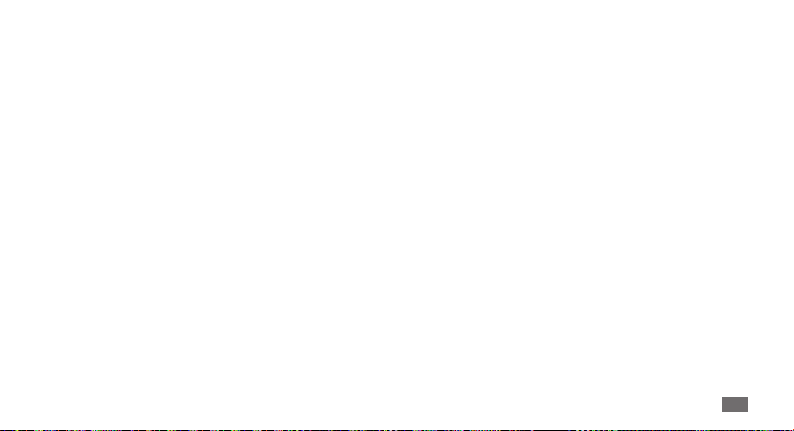
Índice
Montando ................................................ 8
Desembale .............................................................8
Instalar o cartão SIM e a bateria ........................ 8
Carregar a bateria .............................................. 10
Inserir um cartão de memória (opcional) .... 12
Inserir uma tira de mão (opcional) ................ 14
Primeiros Passos ...................................15
Ligar ou desligar seu telefone ........................ 15
Conhecendo seu telefone ............................... 15
Acessar menus.................................................... 19
Personalizar seu telefone ................................ 20
Inserir texto ......................................................... 24
Comunicação ......................................... 26
Chamadas ............................................................ 26
Registros .............................................................. 30
Mensagens .......................................................... 31
Messenger ........................................................... 37
Entretenimento .....................................38
Câmera ................................................................. 38
Music Player ........................................................ 39
Rádio FM .............................................................. 40
Índice
5

Jogos e aplicativos ............................................ 41
Informação pessoal .............................. 42
Contatos ............................................................... 42
Calendário ........................................................... 44
Tarefas .................................................................. 45
Notas ..................................................................... 45
Gravador de voz ................................................. 46
Internet ...................................................48
Internet ................................................................ 48
Google .................................................................. 49
Comunidades ..................................................... 50
Redes sociais ....................................................... 50
Índice
6
Conectividade ................................................... 51
Bluetooth ............................................................. 51
Wi-Fi ...................................................................... 53
Conexões com o computador ........................ 54
Ferramentas ........................................... 56
Alarmes ................................................................ 56
Gerenciador de Backup .................................... 56
Calculadora ......................................................... 57
Conversor ............................................................ 57
Arquivos ............................................................... 57
Cronômetro ........................................................ 58
Contagem regressiva ........................................ 59
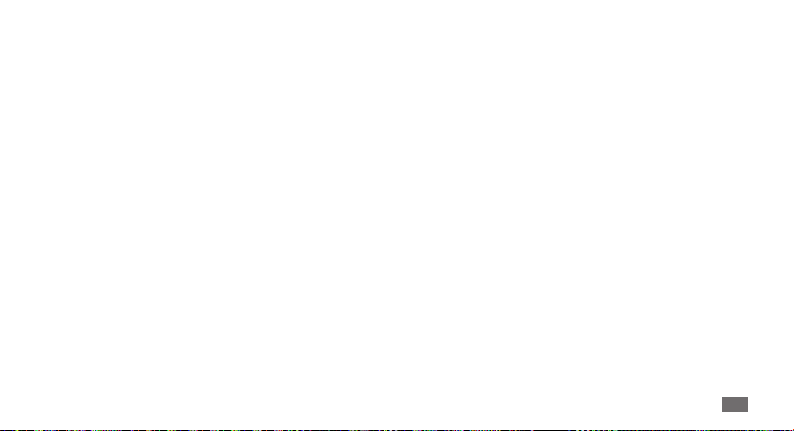
Horário mundial ................................................. 59
Congurações .......................................61
Acessar o menu Congurações ...................... 61
Pers ..................................................................... 61
Visor e Luz............................................................ 61
Hora e data .......................................................... 62
Telefone ............................................................... 62
Chamadas ............................................................ 62
Lixeira ................................................................... 62
Gerenciamento de backup .............................. 62
Segurança ............................................................ 63
Conexão USB ...................................................... 63
Rede ...................................................................... 63
Memória............................................................... 64
Zerar ...................................................................... 64
Solução de problemas ......................... 65
Precauções de segurança ....................68
Índice
7

Montando
Desembale
Verique se os seguintes itens encontram-se na sua caixa:
• Telefone celular
• Bateria modelo EB424255VU
• Carregador de bateria modelo ETA3U30BBB
• Fone de ouvido modelo EHS49AS0ME
• Manual do usuário
Use apenas softwares aprovados pela Samsung.
Softwares não originais ou ilegais podem causar
danos ou mau funcionamento do telefone,
perdendo a garantia de fabricação.
Montando
8
• Os itens fornecidos com seu telefone podem
variar, dependendo do software e acessórios
disponíveis em sua região ou oferecidos pelo seu
provedor de serviços.
• Você pode obter acessórios adicionais com seu
revendedor Samsung local.
• Os acessórios fornecidos funcionam melhor com
seu telefone.
• Acessórios diferentes daqueles fornecidos podem
não ser compatíveis com seu aparelho.
Instalar o cartão SIM e a bateria
Ao assinar um serviço celular, você receberá um cartão
SIM com detalhes de sua assinatura, como seu número de
identicação pessoal (PIN) e serviços opcionais.

Para instalar o cartão SIM e a bateria:
Se o telefone estiver ligado, mantenha a tecla [ ]
1
pressionada para desligá-lo.
Remova a tampa da bateria.
2
Tome cuidado para não ferir suas unhas ao remover
a tampa da bateria.
Insira o cartão SIM.
3
• Insira o cartão SIM no telefone com os contatos
dourados virados para baixo.
• Se não inserir um cartão SIM ou USIM, só poderá
utilizar os serviços que não utilizam a rede e
alguns menus.
Montando
9

Insira a bateria.
4
Insira a tampa da bateria.
5
Montando
10
Carregar a bateria
Antes de usar o telefone pela primeira vez, você precisa
carregar a bateria.
Você pode carregar o telefone com o carregador de bateria
ou conectando a um computador com o cabo de dados.
Utilize somente os carregadores e cabos aprovados
pela Samsung. Utilizar carregadores ou cabos não
autorizados, pode causar estouro na bateria ou
danicar seu telefone.
Quando o nível de bateria estiver baixa, o telefone
irá emitir um tom de alerta e exibir uma mensagem
de bateria baixa. O ícone de bateria também
estará vazio e piscando. Se o nível de bateria
se tornar muito baixo, o telefone irá se desligar
automaticamente. Recarregue a bateria para
continuar a usar o telefone.
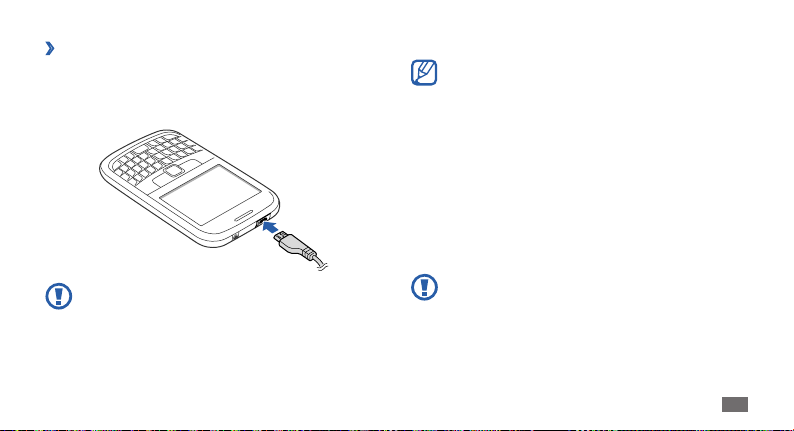
Carregar a bateria com o carregador
›
Abra a tampa do conector do carregador no topo do
1
telefone.
Insira o carregador de bateria no conector do telefone.
2
Conectar o carregador incorretamente pode causar
sérios danos ao telefone. Quaisquer danos causados
por uso incorreto não terão cobertura da garantia.
Ligue o carregador de bateria em uma tomada elétrica.
3
• Você pode usar o telefone durante o
carregamento, mas irá aumentar o tempo para
carregar completamente a bateria.
• Durante o carregamento, o telefone pode se
aquecer. Isto é normal e não deve afetar a vida útil
ou desempenho de seu dispositivo.
• Se o seu telefone não carregar adequadamente,
traga seu telefone e o carregador a uma
assistência técnica Samsung.
Quando a bateria estiver completamente carregada
4
(o ícone não estiver mais se movendo), retire o
carregador de bateria da tomada.
• Não remova a bateria antes de remover o
carregador, pois pode causar danos ao telefone.
• Se a bateria estiver completamente descarregada
você pode não conseguir ligar o telefone, mesmo
com o carregador de bateria conectado.
Deixe a bateria carregando por um tempo antes
de tentar ligar o telefone.
Montando
11

Carregar a bateria com o cabo de dados
›
do computador
Antes de carregar, certique-se de que o seu computador
está ligado.
Abra a tampa do conector do carregador no topo do
1
telefone.
Conecte uma extremidade do cabo (mini-USB) no
2
conector do telefone.
Conecte a outra extremidade do cabo na porta USB do
3
computador.
Dependendo do tipo de cabo de dados que estiver
usando, pode levar alguns minutos antes de iniciar
o carregamento.
Quando a bateria estiver completamente carregada (o
4
ícone não estiver mais se movendo), retire o cabo de
dados do telefone e do computador.
Montando
12
Inserir um cartão de memória
(opcional)
Para armazenar arquivos de mídia adicionais, você precisa
inserir um cartão de memória. Seu telefone aceita cartões
microSD ou micro SDHC com até 8 GB de memória
(dependendo do fabricante e do tipo do cartão de
memória).
A Samsung utiliza padrões industriais aprovados
para cartões de memória, mas algumas marcas
podem não ser inteiramente compatíveis com
o seu telefone. Utilizar um cartão de memória
incompatível pode danicar seu telefone ou o
cartão de memória e pode corromper os arquivos
armazenados.
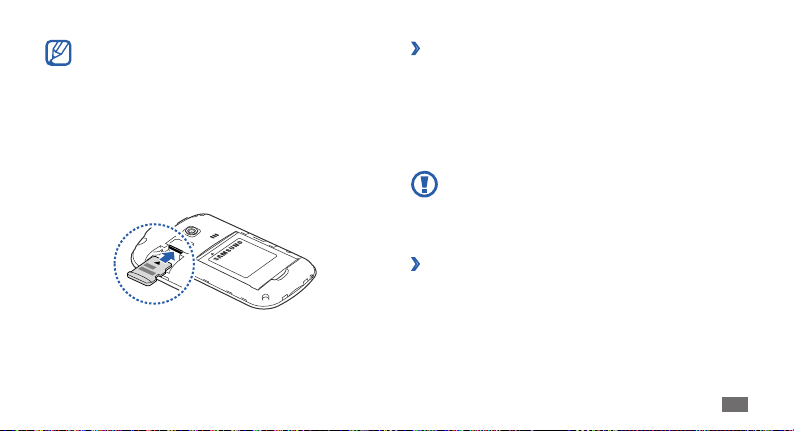
• Seu telefone suporta apenas estrutura de arquivo
FAT para cartões de memória. Ao inserir um cartão
com uma estrutura de arquivo diferente, seu
telefone irá solicitar que o cartão seje formatado.
• Excluir e gravar freqüentemente diminuirá o
tempo de vida do cartão de memória.
Remova a tampa da bateria.
1
Insira um cartão de memória com os contatos
2
dourados virado para baixo.
Insira a tampa da bateria.
3
Remover o cartão de memória
›
Certique-se de que o cartão de memória não está no
1
meio de uma operação.
Remova a tampa da bateria.
2
Puxe o cartão de memória para fora do
3
compartimento.
Não remova um cartão enquanto o telefone
transfere ou acessa informações, visto que isso
poderia resultar em perda de dados e/ou danos ao
cartão ou ao dispositivo.
Formatar o cartão de memória
›
Formatar o cartão de memória em um computador pode
causar incompatibilidade com seu telefone. Formate o
cartão de memória apenas no telefone.
Montando
13

No modo de Menu selecione, Cong. → Memória →
1
Cartão de memória → <Formatar>.
Insira sua senha e pressione <OK>.
2
Antes de formatar o cartão de memória, não se
esqueça de fazer uma cópia de segurança de
todos os dados importantes armazenados em seu
telefone. A garantia do fabricante não cobre perda
de dados em virtude de ações de usuários.
Inserir uma tira de mão (opcional)
Remova a tampa da bateria.
1
Insira a tira de mão através do compartimento e a
2
encaixe na pequena proteção.
Montando
14
Insira a tampa da bateria.
3

Primeiros Passos
Ligar ou desligar seu telefone
Para ligar seu telefone:
Mantenha a tecla [ ] pressionada.
1
Insira seu código PIN e pressione [OK] (se necessário).
2
Para desligar seu telefone, repita o passo 1 acima.
• Siga todos os avisos e instruções recomendados
pelo pessoal autorizado em áreas onde
dispositivos sem o são proibidos.
• Para usar os serviços do telefone que não
necessitam da rede, altere para o modo Oine.
►p. 20
Conhecendo seu telefone
Layout do telefone
›
Alto-falante
Tecla de volume
Tecla dinâmica
Esquerda
Tecla de
discagem
Microfone
Tecla central
Tecla dinâmica
Direita
Tecla ligar/
desligar/sair do
menu
Teclado Qwerty
Primeiros Passos
15

Conector do
carregador/
cabo de dados
Fone de
ouvido
Primeiros Passos
16
Lente da câmera
Alto-falante
Tampa da bateria
Antena interna
Teclas
›
Tecla Função
Efetua ou atende uma chamada;
Discar
Teclas
dinâmicas
Tecla Ligar/
Desligar
Volume
No modo de Espera, recupera
números recentemente discados,
perdidos ou recebidos.
Executa ações indicadas na parte
inferior do visor.
Liga ou desliga o telefone
(mantenha pressionada); Encerra
uma chamada; no modo de
Menu, retorna à tela de Espera.
Ajusta o volume do seu telefone;
No modo de Espera, acessa
mantenha pressionada a tecla
de Volume para baixo para fazer
uma chamada falsa.

Tecla Função
No modo de Espera, percorre
Tecla
central
entre as opções do menu (ao
deslizar); No modo de Menu,
selecione o menu ou opção
em destaque ou conrma uma
entrada (ao pressionar).
Teclado Qwerty
A composição deste teclado pode variar
dependendo da sua região.
Tecla Função
Alfanúmerico
Insere números, letras e
caracteres especiais.
Tecla Função
Shift
Alt
Símbolos
Espaço
Altera entre as letras
maiúsculas e minúsculas no
campo de entrada de texto.
Utiliza os caracteres na
metade superior das teclas;
Bloqueia e desbloqueia
o teclado (mantenha
pressionada).
Insere símbolos no campo
de entrada de texto; Muda os
símbolos.
Insere um espaço no campo
de entrada de texto; Altera
para o modo silencioso
(mantenha pressionada).
Primeiros Passos
17

Tecla Função
Abre a tela de composição
Mensagens
Enter
Backspace
Ícones indicadores
›
Os ícones do visor disponíveis podem variar
dependendo de seu provedor de serviços ou país.
Ícones Denição
Intensidade do sinal
Rede GPRS conectada
Primeiros Passos
18
de mensagem; Acessa a
lista de amigos (mantenha
pressionada).
Inicia uma nova linha em um
campo de entrada de texto.
Apaga os caracteres no
campo de entrada de texto.
Ícones Denição
Rede EDGE conectada
Chamada de voz em andamento
Função mensagem SOS ativada
Navegando na web
Conectado a uma página da web segura
Roaming (fora de área)
Desvio de chamada ativado
Conectado com um computador
Kit veicular Bluetooth ou Fone de ouvido
Bluetooth conectado
Rede Wi-Fi ativada
Bluetooth ativado

Ícones Denição
Alarme ativado
Cartão de memória inserido
Rádio FM ligado
Rádio FM interrompido
Nova mensagem de texto (SMS)
Nova mensagem multimídia (MMS)
Novo e-mail
Novo correio de voz
Novo push message
Nova conguração de e-mail
Perl Normal ativado
Ícones Denição
Perl Silencioso ativado
Nível de energia da bateria
Hora atual
Acessar menus
Para acessar os menus de seu telefone:
No modo de Espera, pressione <Menu> para acessar o
1
modo de Menu.
Deslize a tecla central para percorrer entre um menu
2
ou aplicação.
Pressione <Selec.> ou a tecla central para conrmar a
3
opção em destaque.
Pressione a tecla <Voltar> para voltar um nível de
4
menu; Pressione [ ] para fechar ou menu ou
aplicação e retornar ao modo de Espera.
Primeiros Passos
19
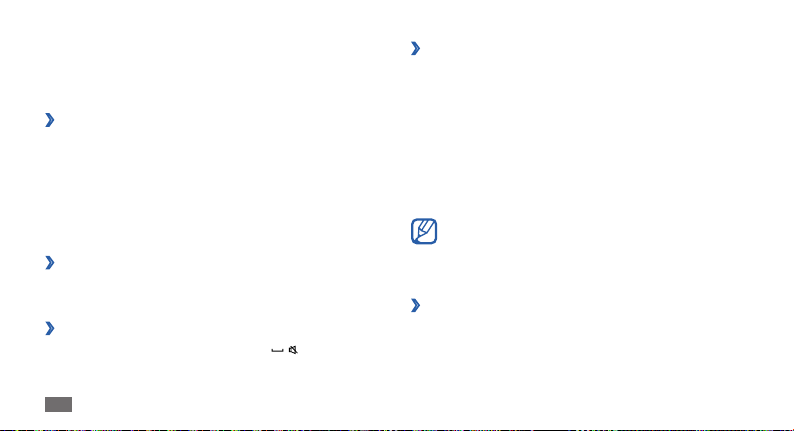
Personalizar seu telefone
Desfrute mais de seu telefone personalizando-o de acordo
com suas preferências.
Denir a hora e data atual
›
No modo de Menu, selecione Cong. → Hora e data.
1
Selecione a opção de atualização automática da hora e
2
um fuso horário.
Insira e dena a hora e data atual.
3
Pressione <Salvar>.
4
Ajustar o volume das teclas
›
Na tela de Espera, pressione a tecla de volume para cima
ou para baixo.
Mudar para o perl Silencioso
›
No modo de Espera, mantenha a tecla [ ] pressionada
para ativar ou desativar o perl Silencioso.
Primeiros Passos
20
Denir um perl de som
›
Você pode alterar os sons de seu telefone ao denir o perl
atual ou alterar para um outro perl. Para denir um perl:
No modo de Menu, selecione Cong. → Pers.
1
Vá até o perl desejado.
2
Pressione <Editar>.
3
Dena os parâmetros de som para chamadas e
4
mensagens recebidas e outros sons do telefone.
As opções disponíveis podem variar, dependendo
do perl selecionado.
Para trocar para outro perl, selecione-o da lista.
Selecionar um papel de parede para a
›
tela de Espera
No modo de Menu, selecione Cong. → Visor e Luz →
1
Papel de parede.
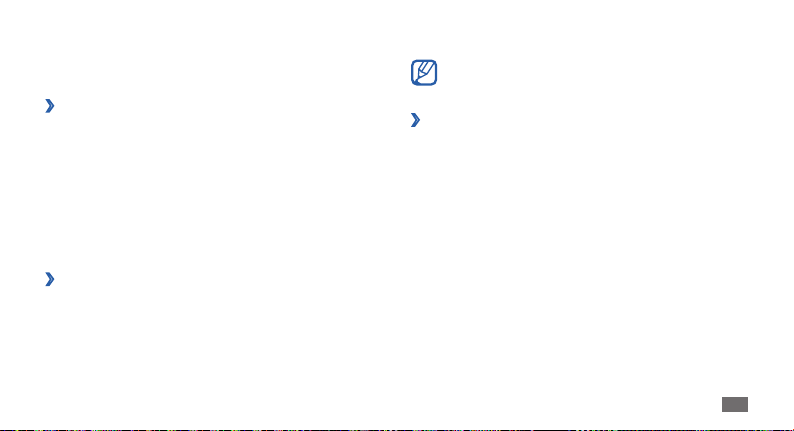
Vá até uma imagem desejada.
2
Pressione a tecla central.
3
Selecionar um tema para as telas do
›
menu
No modo de Menu, selecione Cong. → Visor e Luz
1
→
Tema.
Selecione um tema pressionando a tecla central.
2
Percorra para a esquerda ou direita para ver o tema.
3
Pressione <Denir> → <Sim> para aplicar o tema.
4
Ajustar o brilho da tela
›
No modo de Menu, selecione Cong. → Visor e Luz
1
→
Brilho.
Percorra para a esquerda ou direita para ajustar o nível
2
do brilho.
Pressione <Salvar>.
3
O nível do brilho da tela irá afetar na velocidade em
que o telefone leva para consumir energia.
Congurar atalhos do teclado QWERTY
›
No modo de Menu, selecione Cong. → Telefone →
1
Atalhos Qwerty.
Selecione uma tecla para usar como atalho.
2
Selecione um menu a ser atribuído à tecla de atalho.
3
Percorra para a direita para selecionar um submenu (se
necessário).
Pressione <Salvar> ou a tecla central.
4
Para acessar o atalho, no modo de Espera, mantenha a
tecla de atalho atribuída.
Primeiros Passos
21

Utilizar a lixeira
›
Com esta função, os dados apagados, como mensagens,
contatos, eventos e arquivos, serão enviados para a lixeira
invés de serem permanentemente removidos. Você pode
reuperá-los mais tarde ou esvaziar a lixeira.
Para mover um item para a lixeira, você deve apagar
um item por vez.
Para ativar a lixeira
No modo de Menu, selecione Cong.→ Lixeira.
1
Pressione <Opções> →Ativar lixeira.
2
Vá até a aplicação desejada e pressione a tecla central.
3
Pressione <Salvar>.
4
Restaurar o dado apagado
No modo de Menu, selecione Cong. → Lixeira.
1
Vá até um item desejado.
2
Primeiros Passos
22
Pressione a tecla central para restaurar seus dados.
3
Esvaziar a lixeira
No modo de Menu, selecione Cong. → Lixeira.
1
Pressione <Opções> →Esvaziar lixeira → <Sim>.
2
Bloquear seu telefone
›
Você pode bloquear seu telefone ao ativar uma senha de
bloqueio.
No modo de Menu, selecione Cong. → Segurança
1
→
Bloquear telefone.
Insira uma senha de 4 a 8 dígitos e pressione <OK>.
2
Insira a nova senha novamente e pressione <OK>.
3
A primeira vez que você acessar um menu que
solicite uma senha, será solicitado que você crie e
conrme esta senha.

Quando a função de bloquear telefone está ativada, você
precisa inserir a senha que congurou para o telefone cada
vez que for ligar o telefone.
• Caso esqueça sua senha, leve seu telefone a uma
autorizada Samsung para desbloquear.
• A Samsung não é responsável por nenhuma perda
de senhas ou informações pessoais ou outros
danos causados por softwares ilegais.
Bloquear o cartão SIM
›
Você pode bloquear seu chip ao ativar o código PIN
fornecido com seu cartão SIM.
No modo de Menu, selecione Cong. → Segurança →
1
Vericar PIN.
Insira o PIN fornecido pelo seu cartão SIM ou USIM e
2
selecione <OK>.
Quando a função Vericar PIN está ativada, você precisa
inserir o PIN cada vez que for ligar o telefone.
• Ao inserir incorretamente o PIN muitas vezes, seu
chip será bloqueado. Você deve inserir a chave
de desbloqueio do PIN o código (PUK) para
desbloquear.
• Ao bloquear seu chip e inserir incorretamente o
código PUK muitas vezes, leve seu chip ao seu
provedor de serviços para desbloquear.
Ativar a função Mobile Tracker
›
Quando alguém inserir um novo Chip em seu telefone,
a função Mobile Tracker irá automaticamente enviar o
número de identicação do aparelho para dois destinatários
para ajudá-lo a localizar e recuperar seu telefone.
No modo de Menu, selecione Cong. → Segurança →
1
Mobile Tracker.
Insira sua senha e pressione <OK>.
2
Pressione <Alterar> para ativar a função.
3
Primeiros Passos
23

Selecione o campo Destinatários para abrir a lista de
4
destinatários.
Insira o número do telefone incluindo o código do país
5
(com +).
Ao terminar, pressione a tecla central.
6
Vá para o campo Remetente e insira o nome do
7
remetente.
Pressione a tecla centra e em seguida <Aceitar>.
8
Inserir texto
Você pode inserir o texto ao pressionar as teclas
alfanuméricas no teclado QWERTY.
Tecla Função
Altera entre letras maiúsculas e minúsculas.
Insere os caracteres na metade superior das
teclas.
Altera para o modo Símbolos; Abre a lista de
emoticons (pressione [ ] e em seguida [ ]).
Insere um espaço.
Apaga uma inserção.
Inicia uma nova linha.
Inserir texto usando o teclado QWERTY
›
Pressione as teclas alfanuméricas apropriadas para inserir
caracteres, números e símbolos.
Você pode também usar as seguintes teclas:
Primeiros Passos
24
Copiar e colar um texto
›
Ao inserir texto utilizando o teclado virtual, você pode
usar a função copiar e colar para usar o texto em outras
aplicações.

Posicione o cursor no lugar desejado.
1
Pressione <Opções> → Copiar ou cortar.
2
Deslize a tecla central para destacar o texto desejado.
3
Pressione a tecla central para copiar e colar o texto em
4
uma memória temporária.
Para colar o texto, pressione <Colar>.
Em outra aplicação, mantenha pressionado o campo
5
de entrada de texto.
Pressione a tecla central parainserir o texto da
6
memória temporária para o campo de entrada de
texto.
Primeiros Passos
25
